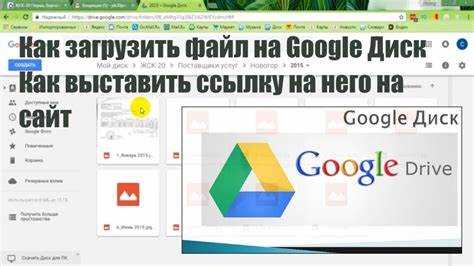
Скачивание файлов на iPhone – не всегда интуитивно понятный процесс. В отличие от Android-устройств, где можно использовать любую файловую систему и загрузить контент из множества источников, iOS ограничивает доступ к файлам и папкам. Однако, существуют способы, которые позволяют обойти эти ограничения и скачать нужный файл без лишних проблем.
Первый шаг – использование стандартных приложений для загрузки файлов. Safari на iPhone предлагает достаточно удобный способ скачивания различных файлов. При посещении веб-страницы с доступом к файлу, достаточно нажать на ссылку для загрузки, и файл будет автоматически сохранён в Файлы. Важно, чтобы версия iOS была не ниже 11, так как эта версия включает в себя систему управления файлами. Скачанные файлы можно найти в приложении «Файлы», где они будут храниться в папке «Загрузки».
Для скачивания документов и архивов используйте сторонние приложения. Некоторые файлы могут быть недоступны для скачивания через Safari, особенно если речь идет о специфических форматах или защищенных документах. В таких случаях помогут сторонние приложения, например, Documents by Readdle или iDownloader. Эти приложения могут не только загружать, но и управлять файлами на iPhone, включая просмотр и распаковку архивов.
Не забудьте про облачные сервисы. Для скачивания больших файлов и доступа к ним без лишних усилий, стоит подключить облачные сервисы, такие как Google Диск или Dropbox. Через их приложения можно загружать файлы с любого устройства, а потом спокойно использовать их на iPhone. Они обеспечивают быструю синхронизацию, и файлы остаются доступными без необходимости прямого скачивания на устройство.
Проверка поддерживаемых форматов файлов для скачивания на iPhone
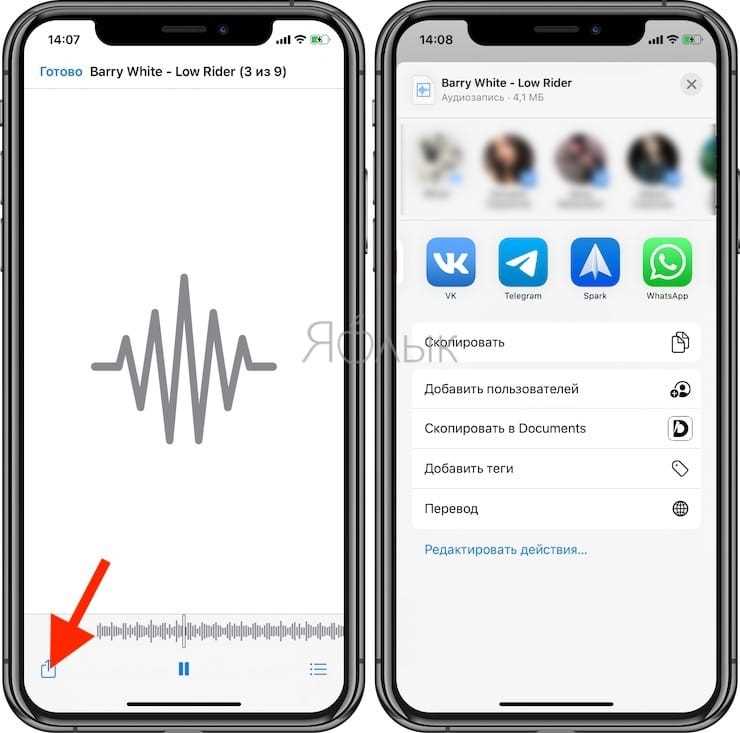
Для того чтобы скачать файл на iPhone без ошибок, необходимо учитывать поддерживаемые форматы файлов. Apple ограничивает работу с некоторыми типами файлов, и не все форматы можно открыть или использовать сразу после скачивания.
В первую очередь, важно понимать, что для каждого типа контента (музыка, видео, документы и другие) существуют свои ограничения. Например, для медиафайлов iPhone поддерживает форматы .mp3, .aac, .m4a, .wav, .alac для аудио и .mp4, .mov, .mkv для видео. Эти форматы можно без проблем скачивать и воспроизводить на устройстве через стандартные приложения, такие как Музыка и Видео.
Для работы с документами допустимы форматы .pdf, .docx, .xlsx, .pptx и .txt. Если вы скачиваете файл в этих форматах, вы сможете открыть его в стандартных приложениях или в сторонних, таких как Adobe Acrobat или Microsoft Office для iOS.
Изображения в популярных форматах .jpg, .png, .gif, .bmp и .tiff можно без проблем скачать и просматривать на iPhone. Проблемы могут возникнуть, если файл имеет нестандартное расширение или использует сложное сжатие. Например, .webp может потребовать использования сторонних приложений для открытия.
Для архивов iPhone поддерживает форматы .zip. Однако для работы с другими архивами, такими как .rar, .7z, потребуется использование сторонних приложений, доступных в App Store. Стоит отметить, что файлы с нестандартными расширениями могут быть не поддерживаемы, что приведет к невозможности их скачивания или открытия.
Если файл имеет расширение, которое не поддерживается по умолчанию, можно попробовать найти соответствующее приложение в App Store для открытия или конвертации файла в совместимый формат.
Использование браузера Safari для скачивания файлов на iPhone

Safari на iPhone предоставляет удобный и безопасный способ скачивания файлов с интернета. Чтобы загрузить файл, достаточно выполнить несколько простых шагов, не прибегая к сторонним приложениям.
Для начала откройте Safari и перейдите на нужный сайт, который предлагает файл для скачивания. Важно удостовериться, что сайт является надежным, так как iPhone блокирует подозрительные и небезопасные источники. Например, если файл имеет формат PDF, изображение или документ, Safari предложит вам загрузить его, щелкнув по соответствующей ссылке.
Шаг 1: Найдите ссылку на файл и нажмите на нее. Safari начнет процесс скачивания и отобразит индикатор загрузки в нижней части экрана.
Шаг 2: После завершения загрузки, иконка с изображением скачанного файла появится в панели загрузок Safari (значок стрелки). Нажав на него, можно открыть файл прямо в браузере или сохранить его в «Файлы» для дальнейшего доступа.
Шаг 3: Для сохранения файла в приложении «Файлы» выберите опцию «Сохранить в Файлы», а затем укажите нужную папку. Это позволяет удобно организовать документы и быстро к ним вернуться.
Важно: Safari поддерживает загрузку различных типов файлов, включая изображения, текстовые документы, PDF и архивы. Однако важно помнить, что iOS может ограничивать скачивание некоторых видов файлов из-за безопасности, особенно если они не поддерживаются или содержат потенциально опасные элементы.
Шаг 4: После скачивания файла вы можете открыть его непосредственно через Safari или найти его в приложении «Файлы», где будут доступны опции для просмотра, редактирования или удаления.
Использование Safari для скачивания файлов на iPhone – это быстрый и безопасный способ получать необходимые данные, не устанавливая дополнительные приложения. Важно всегда проверять источник файла и следить за обновлениями системы для обеспечения безопасности устройства.
Как скачать файлы через сторонние приложения и менеджеры загрузок
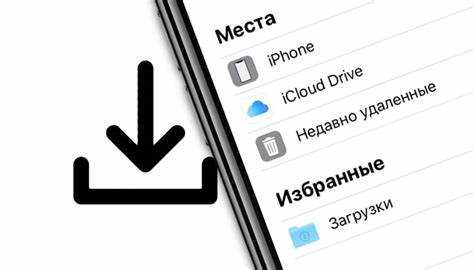
Для загрузки файлов на iPhone без использования браузера Safari можно прибегнуть к сторонним приложениям и менеджерам загрузок. Это особенно полезно для скачивания больших файлов, видео или архивов. Один из популярных способов – использование таких приложений, как Documents by Readdle или iDownloader.
Менеджеры загрузок предоставляют более широкий функционал, чем стандартные браузеры. Они позволяют приостанавливать и возобновлять загрузки, а также управлять несколькими потоками одновременно. Это позволяет ускорить процесс скачивания и избежать потери данных при нестабильном интернет-соединении.
Приложение Documents by Readdle – одно из самых популярных среди пользователей iPhone для скачивания файлов. Оно имеет встроенный браузер, с помощью которого можно переходить на сайты для загрузки файлов. После нахождения нужного контента можно легко скачать файл, управлять им и открывать с помощью встроенного файлового менеджера.
Другим полезным инструментом является iDownloader, который предлагает дополнительные функции, такие как поддержка загрузки видео с различных платформ и управление файлами в облачных сервисах. Приложение предоставляет удобный интерфейс для поиска, скачивания и сортировки файлов, что значительно упрощает работу с большим количеством контента.
Для эффективной работы с такими приложениями важно помнить, что скачивание контента из неизвестных источников может повлечь за собой риски, связанные с безопасностью устройства. Поэтому перед загрузкой файлов всегда убедитесь в их надежности и подлинности источника.
Помимо этого, сторонние приложения могут поддерживать загрузку файлов в различных форматах, что делает их удобными для пользователей, работающих с документами, мультимедийным контентом или архивами. Рекомендуется использовать проверенные менеджеры загрузок, чтобы минимизировать риски и повысить удобство работы с файлами на iPhone.
Настройки безопасности iPhone: как разрешить скачивание файлов
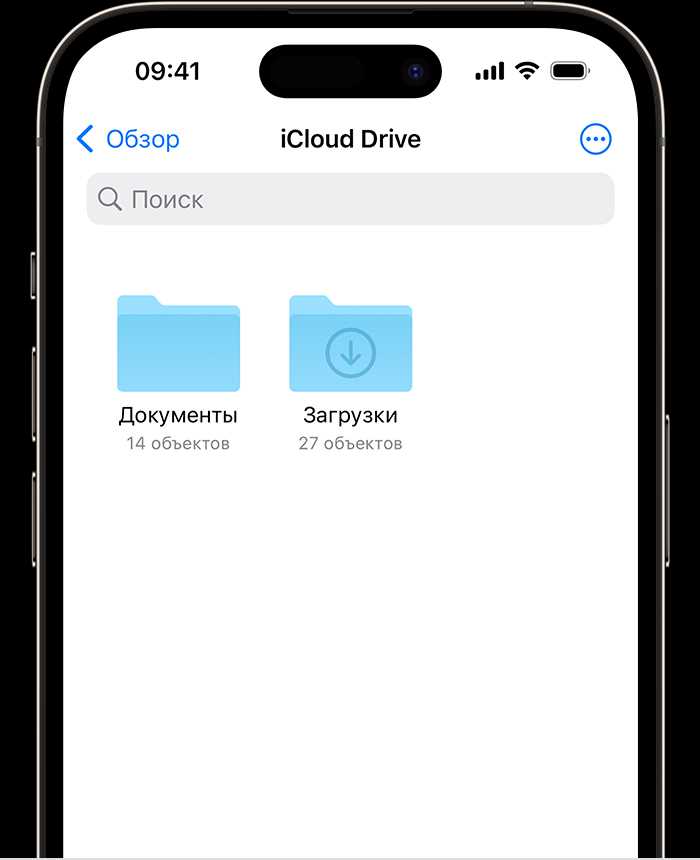
Для безопасного скачивания файлов на iPhone необходимо правильно настроить параметры безопасности устройства. Это поможет избежать установки вредоносных программ и улучшить контроль над загружаемыми файлами.
Вот несколько шагов для настройки безопасности и разрешения скачивания файлов:
- Отключите опцию «Установки из неизвестных источников». На iPhone нет необходимости скачивать приложения или файлы из сторонних источников, что снижает риски. В отличие от Android, iOS блокирует попытки скачивания из неофициальных источников, если не включены соответствующие настройки.
- Используйте только официальные магазины приложений. App Store – главный и безопасный источник для загрузки приложений. Если вы хотите скачать файлы, убедитесь, что приложение, через которое вы их скачиваете, доступно в App Store.
- Настройте Face ID или пароль для защиты ваших данных. При включенном пароле или биометрии устройства, вы не сможете случайно скачать файл, который может повредить системе.
После выполнения этих шагов вы сможете безопасно скачивать файлы, зная, что ваше устройство защищено от несанкционированных действий и вирусов.
Что делать, если файл не загружается: шаги для устранения проблем
Если файл не загружается на iPhone, первым шагом стоит проверить подключение к интернету. Это можно сделать, проверив стабильность Wi-Fi или данных сотовой сети. Если интернет работает корректно, попробуйте перезапустить приложение или страницу, с которой происходит загрузка.
Если перезагрузка не помогает, проверьте настройки браузера или приложения. Иногда загрузки блокируются из-за настроек безопасности или кеша. Очистите кеш браузера в настройках Safari или других браузеров. Для этого перейдите в «Настройки» > «Safari» > «Очистить историю и данные сайтов». В других приложениях также может быть подобная опция.
Следующий шаг – проверить свободное место на устройстве. Для этого зайдите в «Настройки» > «Основные» > «Хранилище iPhone». Если место заканчивается, удалите ненужные файлы или приложения. Иногда даже небольшое количество свободной памяти может повлиять на успешность загрузки файлов.
Если файл всё ещё не загружается, проверьте, поддерживает ли ваше устройство формат файла. Некоторые типы файлов (например, архивы или специфические видеоформаты) требуют дополнительных приложений для их открытия. Установите необходимые приложения для работы с такими файлами через App Store.
Если проблема остаётся, попробуйте использовать альтернативные способы загрузки: скачайте файл через другой браузер или приложение. Например, если проблема возникает в Safari, попробуйте использовать Google Chrome или другие доступные браузеры.
Если ни один из этих шагов не помог, проблема может быть на стороне серверов, с которых происходит загрузка. В таком случае стоит подождать некоторое время и попробовать снова.
Вопрос-ответ:
Как скачать файл на iPhone, если стандартный способ не работает?
Если стандартный способ скачивания через браузер не работает, можно попробовать скачать файл через сторонние приложения. Например, для документов можно использовать приложение «Documents» от Readdle, которое позволяет скачивать файлы через браузер в самом приложении, а затем сохранять их на устройстве. Также есть возможность воспользоваться облачными сервисами, такими как Google Drive или Dropbox, для скачивания файлов, если они уже находятся в облаке.
Как скачать видео на iPhone с сайта, который не поддерживает скачивание?
Для скачивания видео с сайтов, которые не позволяют прямой загрузки, можно использовать специальные приложения или онлайн-сервисы. Например, можно воспользоваться приложением «Total files» или сервисами, такими как «SaveFrom.net», которые позволяют скачать видео с большинства сайтов. Просто скопируйте ссылку на видео и вставьте её в нужное поле на сайте или в приложении. Однако важно помнить, что скачивание контента с некоторых сайтов может нарушать авторские права, поэтому всегда стоит учитывать юридические ограничения.
Есть ли способ скачивать файлы на iPhone без использования iCloud?
Да, можно скачивать файлы на iPhone без использования iCloud. Например, можно использовать облачные сервисы Google Drive, Dropbox или OneDrive, которые предоставляют достаточно места для хранения файлов. Также можно напрямую скачивать файлы через браузер Safari или использовать сторонние приложения, такие как «Documents», которые позволяют сохранять файлы на устройстве без привязки к облачным сервисам Apple. Для этого достаточно просто загрузить файл и выбрать место для его сохранения на устройстве.
Как скачать файл через торрент на iPhone?
Для скачивания файлов через торрент на iPhone можно использовать приложения, поддерживающие торрент-протокол. Одним из таких приложений является «iTransmission», которое позволяет скачивать торрент-файлы на iPhone. Однако для этого нужно установить приложение через сторонние источники, так как оно не доступно в официальном App Store. Также можно использовать облачные сервисы для скачивания и потом переноса файла на устройство. Но важно помнить, что загрузка торрентов может быть ограничена законодательством в вашей стране, и не все файлы могут быть легальными.






